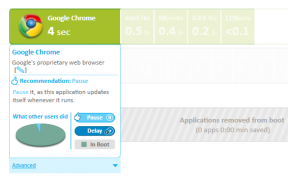Como verificar o histórico de chamadas de um número no Android
Miscelânea / / June 15, 2022
Você quer verificar quantas vezes você ligou para seu ente querido no último mês? Às vezes fica difícil para os usuários executarem tarefas básicas como verificando a duração da chamada ou o histórico de chamadas de um número específico. Se você estiver no mesmo dilema, veja como verificar o histórico de chamadas de um número ou contato no Android.

Ao contrário do iPhone, você pode verificar o histórico detalhado de chamadas de um número no Android. Você pode ver o seu número de chamadas, tempo de chamada, data e duração. Nesta postagem, mostraremos como verificar o histórico de chamadas de um número no aplicativo Google Phone, o aplicativo Phone padrão da Samsung e um aplicativo popular de terceiros como o Truecaller. Sem mais delongas, vamos começar.
Use o aplicativo de telefone para verificar telefones Samsung Galaxy
Ao contrário de outros fabricantes de telefones Android, a Samsung não inclui o aplicativo Google Phone em dispositivos Galaxy. A empresa embalou Uma IU Aplicativo de telefone para gerenciar chamadas. Veja como você pode verificar o histórico de chamadas de um número em telefones Samsung Galaxy.
Passo 1: Abra o aplicativo Telefone no seu telefone Galaxy.
Passo 2: Vá para a guia Recentes.

Etapa 3: Selecione um número ou contato desconhecido na lista.
Passo 4: Você pode verificar a duração da chamada e outros atalhos para ligar ou enviar uma mensagem para a pessoa.
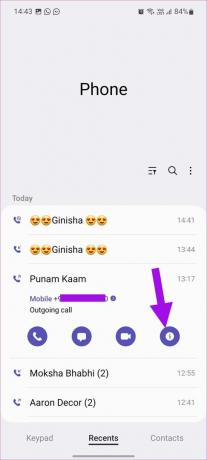
Etapa 5: Toque no botão 'i' e verifique o histórico de chamadas detalhado no menu a seguir.
Etapa 6: Você pode verificar a data, hora, se foi uma chamada recebida ou realizada e quanto tempo durou a chamada.

As etapas acima só funcionarão se você tiver uma chamada recente com um contato em seu telefone. Para outros, você pode usar o aplicativo Samsung Contacts e verificar o histórico de chamadas. Aqui está como.
Passo 1: Deslize para cima na tela inicial do seu telefone Samsung e abra o menu da gaveta de aplicativos.
Passo 2: Encontre o aplicativo de contatos e abra-o.

Etapa 3: Selecione um contato ou use a barra de pesquisa (que se parece com uma lupa) na parte superior para encontrar o contato.
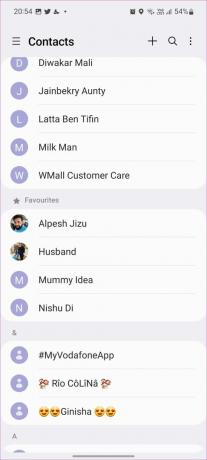
Passo 4: Toque em um contato.
Etapa 5: Toque em Histórico do contato e verifique o histórico de chamadas com a pessoa.


Excluir histórico de chamadas de um número em telefones Samsung Galaxy
A Samsung também permite excluir o histórico de chamadas com alguém.
Passo 1: Abra o histórico de chamadas de um número usando as etapas acima.
Passo 2: Toque no menu de três pontos no canto inferior direito e selecione Excluir chamadas do histórico.


Etapa 3: Toque no botão de opção ao lado de um histórico de chamadas e selecione o botão Excluir na parte inferior.

Você também pode selecionar Todos na parte superior e remover todo o histórico de chamadas com contato ou número desconhecido.
Use o aplicativo de telefone do Google para verificar no Android
Ao contrário da Samsung, a maioria dos fabricantes de telefones Android usa o aplicativo Telefone do Google por padrão. Os telefones OnePlus, Nokia, Motorola, Vivo e Pixel vêm com o Google Phone para gerenciar chamadas de voz e vídeo. Siga as etapas abaixo para verificar o histórico de chamadas de um número no aplicativo Google Phone.
Passo 1: Abra o aplicativo Google Phone.
Passo 2: Selecione um número ou contato na guia Recente.

Etapa 3: Toque em Histórico e verifique os detalhes da chamada no menu a seguir.
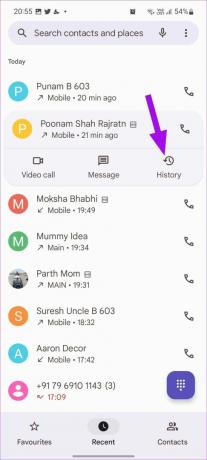
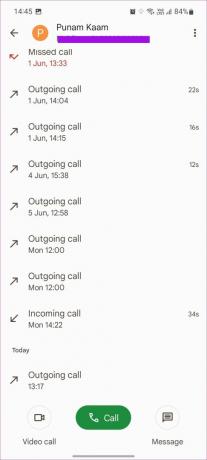
Essa é a única maneira de ver o histórico de chamadas de um número no Android usando o aplicativo Google Phone. Ao contrário da Samsung, você não pode usar o aplicativo Contatos para verificar o histórico de chamadas dos contatos.
Remover histórico de chamadas de um número no Android
Se você quiser excluir o histórico de chamadas de um número, poderá fazê-lo seguindo as etapas abaixo.
Passo 1: Abra o aplicativo Telefone e verifique o histórico de chamadas (consulte as etapas acima).
Passo 2: Toque no menu de três pontos no canto superior direito e selecione Excluir histórico.


Ele excluirá todo o histórico de chamadas com um contato no telefone.
Alternativa: use um aplicativo Truecaller (de terceiros)
No Android, você não precisa ficar com o aplicativo Telefone padrão para verificar o histórico de chamadas. A Play Store está repleta de aplicativos de chamadas de terceiros para você escolher. Truecaller é um desses aplicativos populares no Android. Se você estiver usando, siga as etapas abaixo para verificar o histórico de chamadas de um número nele.
Passo 1: Abra o aplicativo Truecaller no seu telefone.
Passo 2: Toque no botão de seta para a direita ao lado de uma chamada.

Etapa 3: Role e verifique o menu do histórico de chamadas.
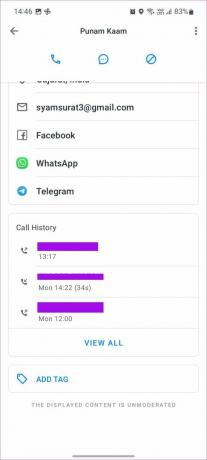
Gerenciar o histórico de chamadas no seu telefone
É muito fácil verificar o histórico de chamadas de um número no seu telefone Android. As etapas para verificar o histórico de chamadas de qualquer contato variam em outros telefones Android. Você sempre pode baixar o aplicativo Google Phone na Play Store e voltar à familiaridade.
Última atualização em 15 de junho de 2022
O artigo acima pode conter links de afiliados que ajudam a dar suporte ao Guiding Tech. No entanto, isso não afeta nossa integridade editorial. O conteúdo permanece imparcial e autêntico.

Escrito por
Parth trabalhou anteriormente na EOTO.tech cobrindo notícias de tecnologia. Atualmente, ele é freelancer na Guiding Tech escrevendo sobre comparação de aplicativos, tutoriais, dicas e truques de software e se aprofundando nas plataformas iOS, Android, macOS e Windows.